FreeTalk
2014.10.02 13:41
iOS 8에서 글자 크기 쉽게 바꾸려면…
조회 수 912 댓글 0
| 첨부 '2' |
|
|---|
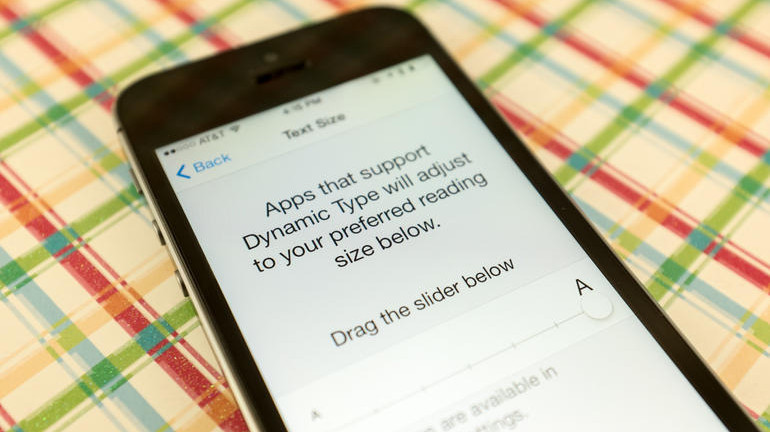
iOS8에서 ‘설정 > 디스플레이 및 밝기 > 텍스트 크기’로 가면 글자 크기를 쉽게 조절할 수 있습니다. 슬라이더를 왼쪽으로 끌어 놓을 수록 글자 크기가 작아지고, 오른쪽으로 끌어 놓을수록 커지죠. 한 번만 설정을 마치고 나면 다른 앱에서도 비슷한 크기로 글자가 나타납니다. 시력이 좋지 않다면 약간 글자를 키워 알아보기 쉽게 만드는 것도 좋은 방법입니다.
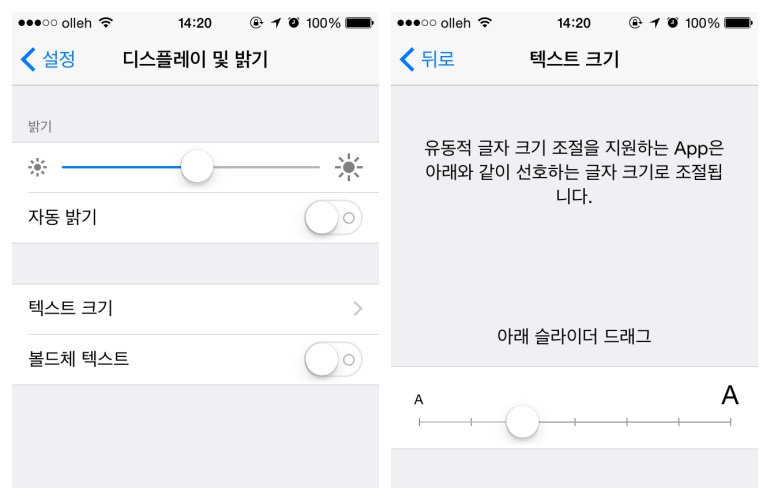
[출처] http://www.cnet.co.kr/view/110479
-
iOS 8의 상위 20대 기능들 설명 비디오
-
iOS 8에서 꼭 활용해볼 만한 11가지 주요 특징
-
iOS 8에서 글자 크기 쉽게 바꾸려면…
-
iOS 8에 추가된 카메라 기능 네 가지
-
iOS 8 퀵타입 키보드 “간단한 문자는 1초 OK”
-
iOS 8 추천 앱 기능 꺼 버리는 방법
-
iOS 8 메시지 앱 제대로 쓰는 노하우
-
iOS 8 공유 옵션 입맛에 맞게 다듬기
-
HTTP 16년만에 업데이트…“웹 더 빨라져”
-
HTML5/CSS 만으로 콜라캔 매핑
-
Hire for character train for skill
-
EBS 다큐프라임 자본주의 5부. 국가는 무엇을 해야하는가
 iOS 8에서 꼭 활용해볼 만한 11가지 주요 특징
iOS 8에서 꼭 활용해볼 만한 11가지 주요 특징
 iOS 8에 추가된 카메라 기능 네 가지
iOS 8에 추가된 카메라 기능 네 가지








